Youtubeは、他のアプリを起動するとすぐに終了してしまうので使い勝手が悪いです。
また、Youtubeの動画を見ながら他のアプリを起動したいと思う人もいると思います。
これらの問題や要望を解決してくれるアプリが、Super Video, Floating & Popupです。
Super Video, Floating & Popupの特徴は、使い方と一緒に説明していきます。
Super Videoを起動します。注意点などが表示されるので「OK」をタップ。
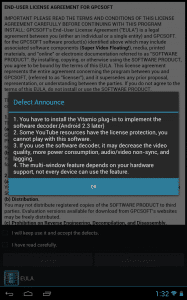
チェックボックス2つにそれぞれチェックを入れて「I accept」をタップ。
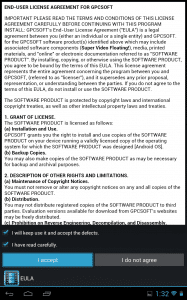
サムネイルキャッシュを作成するか聞いてきます。すぐに再生することができるので「OK」をタップします。
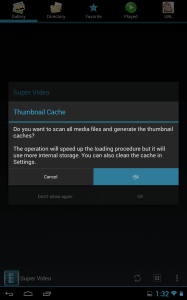
「Don't show again」をタップします。
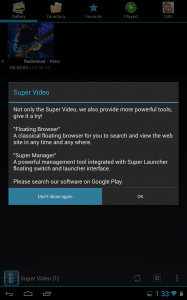
デコーダーのインストールを促してくるので、インストールしておきます。「Google Play」をタップします。
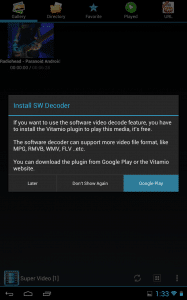
アプリ詳細ページに飛ぶので、インストールします。
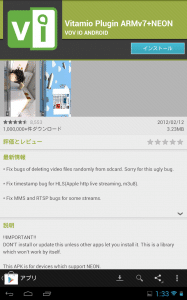
インストールが終われば、Super Video, Floating & Popupの初期設定は終了です。
それでは、Super VideoでYoutubeを再生しながらブラウジングする方法です。
まずYoutubeを起動して再生させたい動画を選び、共有ボタンをタップします。
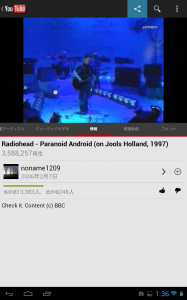
共有メニューにSuper Videoが表示されるので、Super Videoをタップ。
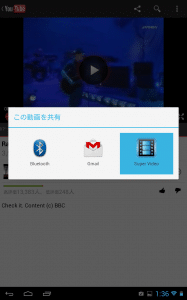
すると、先ほど選んだ動画がポップアップで表示されます。

ホームに戻ってみます。ホーム画面上にYoutubeの動画が表示されていますね。
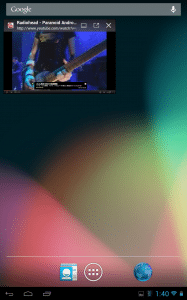
ポップアップされている動画を長押しすることで、サイズも自由に変更できます。
サイズ変更時に、最適化するのに少し時間がかかるため動画がしばらく止まります。しばらく待ちましょう。
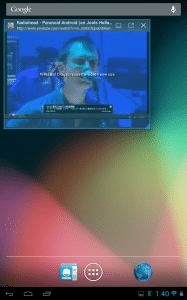
最後に、ブラウザを起動します。ブラウザ上に動画がポップアップで表示されています。
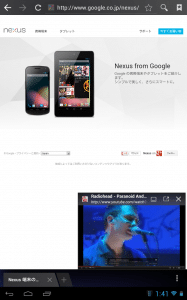
もちろんサイズも変更できます。
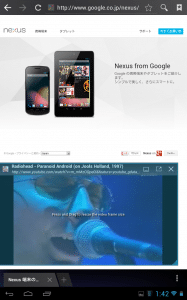
Super Video, Floating & Popupの使い方は以上です。
今回はYoutubeの動画の再生方法でしたが、端末に保存している動画を再生することももちろん可能です。
Super Videoはポップアップで表示させるので、Nexus 7などの比較的大画面のAndroid端末でかなり重宝するアプリです。
使い方もシンプルで簡単なので、ぜひ試してみてください。
Super Video, Floating & Popup - Google Play のアプリ